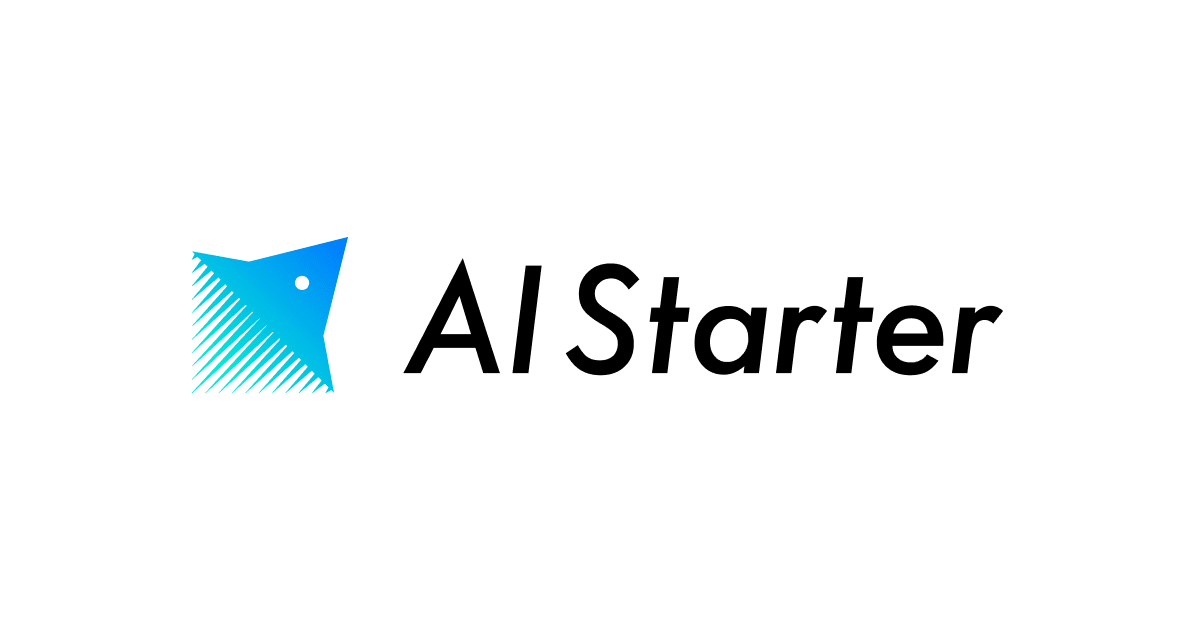Windowsユーザが新しいMacを支給されてすぐにやったセットアップのメモ
本記事ではMacを使う上で最低限必要なセットアップおよびセットアップの仕組みの構築を目指します。 (会社の方でも重要なセットアップをいくつか完了した状態でPCは支給されています。)
はじめに
会社から新しいPCを支給される時に「Surface」か「Mac」を選択できたのですが
開発をバリバリやっていくならやはりMacかなぁと思いMacを選択しました。
新しいMacが支給されたので早速セットアップをやってみました。
支給されたMacのスペックはざっと以下のような感じです。
- Mac Book Pro (13-inch, 2018, Four Thunderbolt 3 Ports)
- macOS High Sierra 10.13 / メモリ 16GB
ちなみに、個人所有のLaptopは「Surface Pro 4」で 便利なのでここ数年ずっと使っていました。
それ以前はMacも使っていました。約3年ぶりぐらいにMacをガッツリ使っていくことになります。
Macの環境設定
使いやすくなるように設定を変更していきます。
指1本でクリックできるように設定
システム環境設定>トラックバッド>ポイントとクリック

指3本でドラッグできるように設定
Macはこの機能が便利ですよね!
システム環境設定>アクセシビリティ

(昔と設定場所が違うので無くなったかと思いました 汗)
カーソルの大きさを変更
カーソルもすぐ見つけられるように少し大きくしておきます。(デフォルトだと最小になっている)
システム環境設定>ディスプレイ

カーソルの移動速度を変更
デフォルトだと遅いので最速にしておきます。
システム環境設置>トラックバッド>ポイントとクリック

Ansible で開発環境構築
次に開発環境を構築していきます。Homebrewなどのパッケージ管理ソフトはもちろんですが
今はAnsibleも併用してMacの開発環境を整えるという流れもあるようで、せっかくなので使いました。
詳細は下記に記載しました!
Zshの設定
Zshも楽ができそうなので使っていこうと思います。
今後はAnsibleでの自動化も検討するとして今は手動で実施します。
今回はZshをより快適に使えるPreztoもインストールしていきます。
Preztoのインストール
## zshに切り替え
$ zsh
## GithubからPreztoをClone
$ git clone --recursive https://github.com/sorin-ionescu/prezto.git "${ZDOTDIR:-$HOME}/.zprezto"
## 設定ファイルを作成
$ setopt EXTENDED_GLOB
for rcfile in "${ZDOTDIR:-$HOME}"/.zprezto/runcoms/^README.md(.N); do
ln -s "$rcfile" "${ZDOTDIR:-$HOME}/.${rcfile:t}"
done
## /etc/shellsにzshのパスを追記
$ sudo sh -c "echo '/usr/local/bin/zsh' >> /etc/shells"
## Shellのデフォルトに設定
$ chsh -s /bin/zsh
Preztoが適用されました。

まとめ
今回の内容だけならセットアップ時間は1時間もかからないで終わります。必要なものは適宜追加・変更していきたいと思います!